论文内容已经具备,利用WPS可以方便地实现本科毕业论文的排版。当然,你也可以选择边写边写。让我们看看主要步骤。
1.设置章节标题。毕业论文的总体结构由中英文摘要、目录和正文组成。根据讨论的内容,正文分为几章。首先,使用WPS提供的“标题一”、“标题二”和“标题三”样式在正文中设置不同级别的标题。
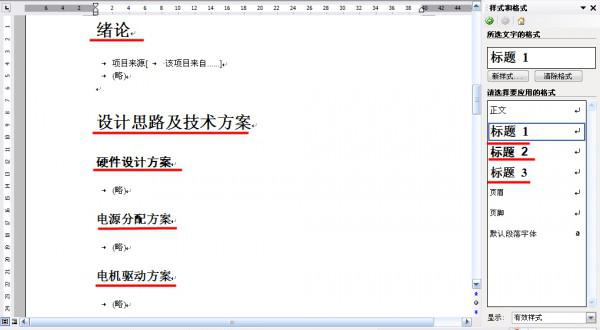
章节标题的设置
如果您需要第4级和第5级的“标题4”和“标题5”样式,您不需要自己创建新样式,您可以稍后在“多级编号”设置中获得它。
2.设置多级数字。
1)选择“格式-项目符号和编号-多级编号”。如果您希望不同级别的编号对齐,请选择图2所示的表单,单击“自定义”并进一步设置。
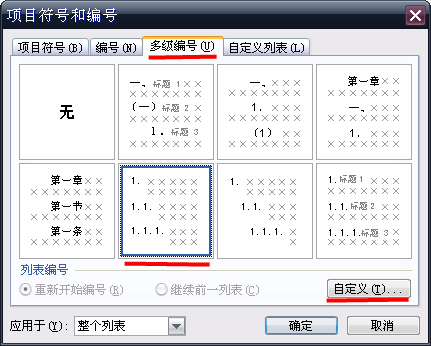
多级编号选项
2)在自定义多级编号列表的对话框中,链接不同的级别和相应的样式:例如,级别1的标题使用“标题一”样式。此外,格式、位置等。的数量也可以设置。
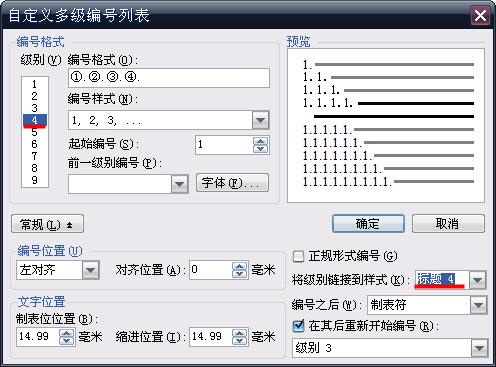
自定义多级编号列表
3)请特别注意,如果文章需要使用“标题4”样式,并且在原始默认样式列表中没有“标题4”样式,那么在图3中,级别4的数字对应于“标题4”样式。这样,“标题4”样式将出现在正文的样式列表中。“标题5”和其他样式也可以用同样的方法获得。
4)使用“标题4”样式来设置文本中第4级的标题。
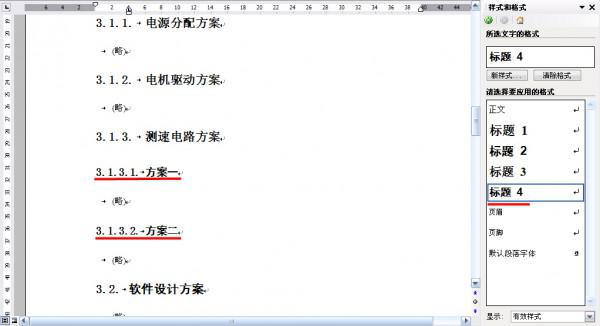
“标题4”风格的使用
3.使用分节符为每个节分别设置页眉和页脚。分节符在分隔文本之前的格式时起作用。如果删除分节符,它之前的文本将被合并到下一节中,并采用后一节的格式。将光标移到每个章节标题的前面,选择“插入-分隔符-下一页分节符”并插入分节符。
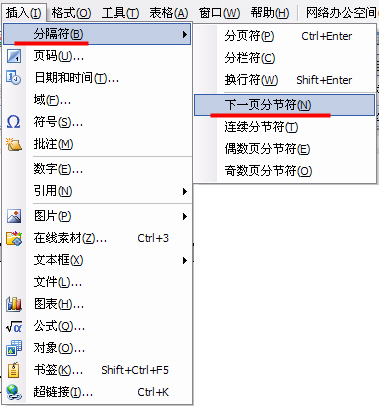
下页的分节符选项
4.设置页眉和页脚4.1。将每一章的标题设置为本章的标题1)由于每一章在上一步中已设置为一节,如果您希望每一节对应的每一章的标题不同,请取消页眉和页脚工具栏中的“与上一节相同”按钮。
取消“与上一节相同”按钮
2)在每章的标题中输入本章的标题。
4.2。在每个章节的页脚插入页码1)要从“1”增加正文第一页的页码,首先选择页眉页脚工具栏上的“设置页码格式”按钮来设置页码格式;
2)将光标移动到文本第一章第一页的页脚,点击“页码”对话框中的“高级”,选择“起始页码”以“1”开始页码;如图所示;
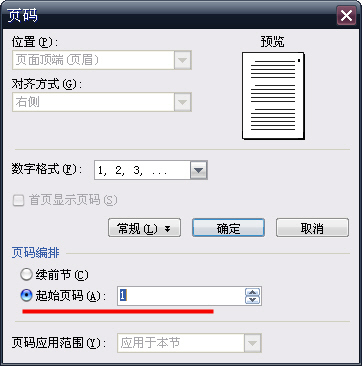
 office办公软件入门基础教程
office办公软件入门基础教程
